FLAC est un format audio de compression audio sans perte. Contrairement à d'autres formats de compression avec perte tels que MP3 et AAC, il ne détruit aucune information audio d'origine, il peut donc restaurer la qualité sonore des CD de musique. AAC est un format audio compressé avec perte, mais par rapport au MP3, l'AAC peut fournir une meilleure qualité sonore, tout en réduisant le volume des fichiers MP3 de 30 %.
Donc, si vous souhaitez obtenir une taille de fichier plus petite, le format AAC est votre meilleur choix. Dans cet article, nous allons vous présenter comment convertir FLAC en AAC.
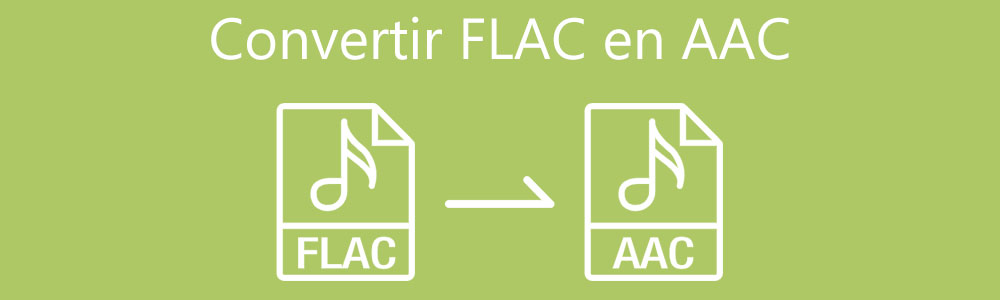
Partie 1. Convertir FLAC en AAC avec Aiseesoft Convertisseur Vidéo Ultime
Un convertisseur audio professionnel peut vous aider à convertir un fichier audio FLAC en AAC sans perte de qualité, pour faire cela, Aiseesoft Convertisseur Vidéo Ultime est votre meilleur choix. C'est un convertisseur vidéo et audio qui prend en charge presque tous les formats courants, comme FLAC, AAC, OGG, MP3, MP4, AVI, MKV, etc. Suivez les étapes ci-dessous pour convertir FLAC en AAC.
Aiseesoft Convertisseur Vidéo Ultime
- Supporter la conversion de presque tous les formats vidéo et audio populaires, y compris FLAC, AAC, AC3, WMA, WAV, MP3, OGG, MP4, AVI, M4A, etc.
- Faire le montage vidéo pour obtenir un bon effet visuel.
- Créer une vidéo avec des clips vidéo et des images.
- Faire un collage vidéo avec des vidéos et des images.
- La boîte à outils offre une dizaine d'outils pour faciliter votre traitement des fichiers multimédias.
Étape 1 Lancer ce convertisseur FLAC
Cliquez sur le bouton de téléchargement ci-dessus pour télécharger et installer ce convertisseur FLAC sur votre ordinateur, puis lancez-le.
 L'interface principale
L'interface principale
Étape 2 Charger un fichier FLAC
Cliquez sur « Ajouter Fichier(s) » pour charger un fichier FLAC que vous souhaitez convertir en AAC depuis votre ordinateur.
Étape 3 Choisir AAC comme format de sortie
Cliquez sur la liste déroulante de profil, sous l'onglet Audio, sélectionnez AAC comme format de sortie. L'option Identique à la source signifie que vous pouvez convertir FLAC en AAC tout en conversant sa qualité.
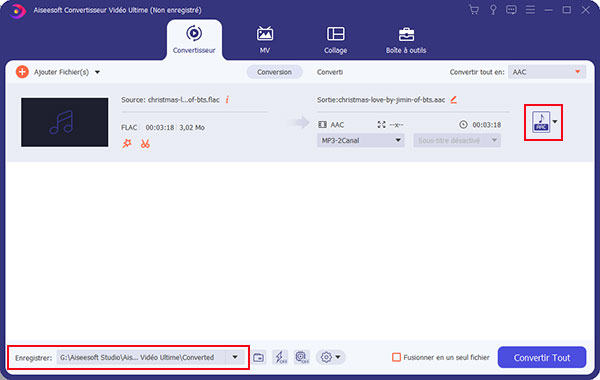 Choisir AAC comme format de sortie
Choisir AAC comme format de sortie
Étape 4 Convertir FLAC en AAC
Cliquez sur l'icône de dossier dans la case Enregistrer, vous pouvez définir le dossier de sortie. Enfin, cliquez sur « Convertir Tout » pour commencer à convertir FLAC en AAC.
Partie 2. 3 outils en ligne pour convertir FLAC en AAC gratuitement
Si vous ne voulez pas télécharger un logiciel tiers sur votre ordinateur, les convertisseurs audio en ligne vous permettent aussi de convertir FLAC en AAC gratuitement.
1. Aiseesoft Convertisseur Audio Gratuit
Le premier outil facile à utiliser est Aiseesoft Convertisseur Audio Gratuit, c'est un convertisseur audio qui offre une vitesse de conversion rapide. Par rapport à d'autres convertisseurs en ligne, il ne limite pas la taille du fichier et le nombre de fichiers à convertir. Il prend en charge les formats courants, tels que, FLAC, AAC, AC3, MP3, OGG, etc.
Étape 1 Accédez au site d'Aiseesoft Convertisseur Audio Gratuit, cliquez sur « Ajouter Fichier(s) à Convertir » pour télécharger et installer Aiseesoft Launcher.
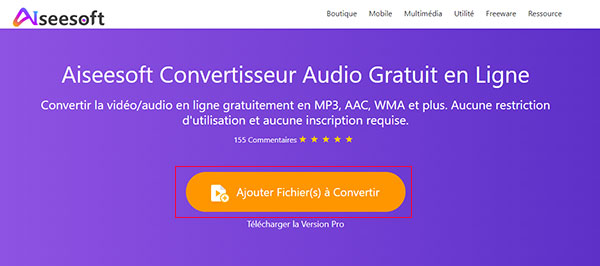 Aiseesoft Convertisseur Audio Gratuit
Aiseesoft Convertisseur Audio Gratuit
Étape 2 Une fois Aiseesoft Launcher installé, cliquez sur « Ajouter un fichier » pour charger un fichier audio FLAC à convertir en AAC depuis votre ordinateur.
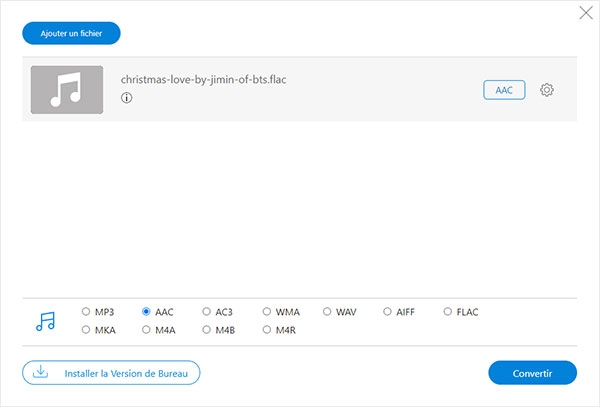 FLAC en AAC
FLAC en AAC
Étape 3 Cliquez sur l'icône en forme d'engrenage, vous pouvez modifier les paramètres audio selon votre besoin.
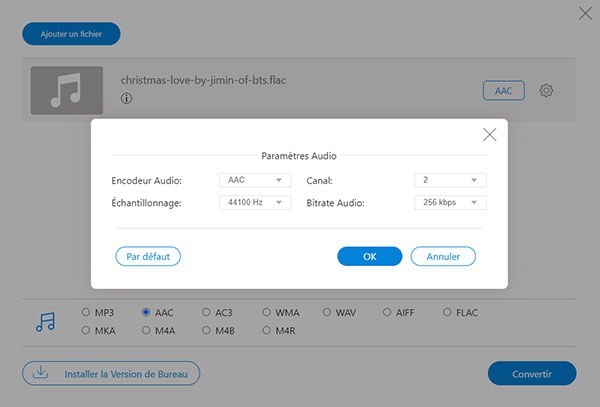 Paramètres audio
Paramètres audio
Étape 4 Sur la liste des formats audio présents au bas de la page, choisissez AAC comme format de sortie. Enfin, cliquez sur « Convertir » pour convertir FLAC en AAC gratuitement.
2. Cloudconvert
Cloudconvert fournit aussi le service de conversion de FLAC en AAC, il permet également de modifier les paramètres comme le volume, le codec audio, etc. D'ailleurs, les utilisateurs peuvent couper votre musique FLAC en même temps.
Étape 1 Allez dans la page Web : https://cloudconvert.com/flac-to-aac.
Étape 2 Cliquez sur « Choisir Fichier » pour charger un fichier FLAC depuis votre ordinateur. Vous pouvez aussi importer un fichier depuis l'URL, Google Drive, Dropbox, OneDrive, etc.
Étape 3 Choisissez AAC comme format de sortie, puis cliquez sur Convertir pour commencer à convertir FLAC en AAC gratuitement.
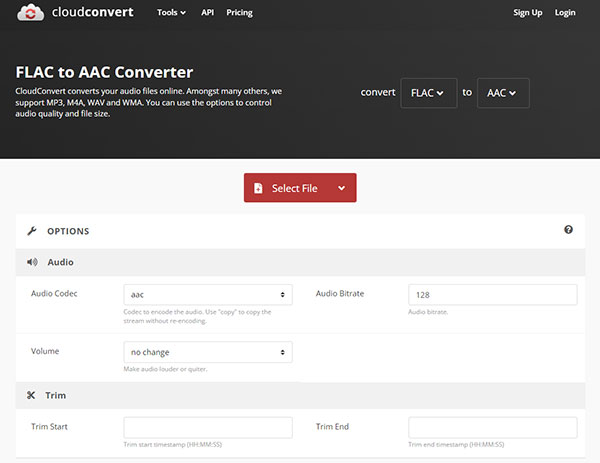 Convertir FLAC en AAC avec Cloudconvert
Convertir FLAC en AAC avec Cloudconvert
3. AnyConv
AnyConv peut aussi vous aider à convertir FLAC en AAC en ligne gratuitement, alors la taille maximale du fichier est de 100 Mo. A part le format de sortie AAC, il supporte d'autres formats courants, comme AC3, AIFF, AVI, M4A, MID, etc.
Étape 1 Ouvrez la page Web : https://anyconv.com/fr/convertisseur-de-flac-en-aac/, cliquez sur CHOISIR LE FICHIER pour charger un fichier FLAC à convertir en AAC. Vous pouvez aussi faites glisser et déposez votre fichier FLAC.
Étape 2 Choisissez AAC comme format de sortie, puis cliquez sur CONVERTIR pour lancer la conversion de FLAC en AAC. Puis, vous pouvez télécharger le fichier AAC converti sur votre ordinateur.
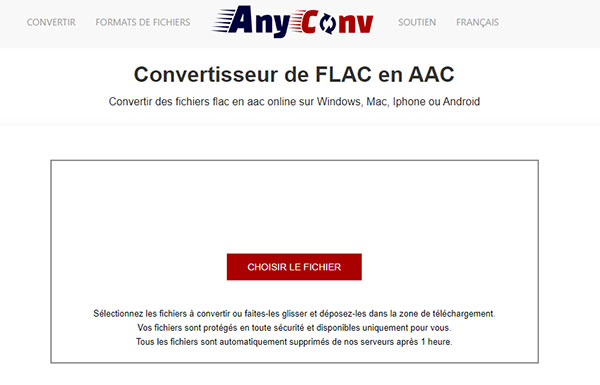 Convertir FLAC en AAC avec AnyConv
Convertir FLAC en AAC avec AnyConv
Conclusion
Cet article a vous présenté quatre convertisseurs audio pour convertir un fichier FLAC en AAC en ligne et hors ligne. Évidemment, parmi les quatre outils, Aiseesoft Convertisseur Vidéo Ultime est le plus puissant et multifonctionnel. Vous pouvez également éditer votre fichier vidéo et audio avec ce programme.
Nous espérons que les informations peuvent vous offrir l'aide, si vous avez certaines questions, veuillez laisser vos commentaires ci-dessous !
Que pensez-vous de cet article ?
Note : 4,7 / 5 (basé sur 112 votes)
 Rejoignez la discussion et partagez votre voix ici
Rejoignez la discussion et partagez votre voix ici



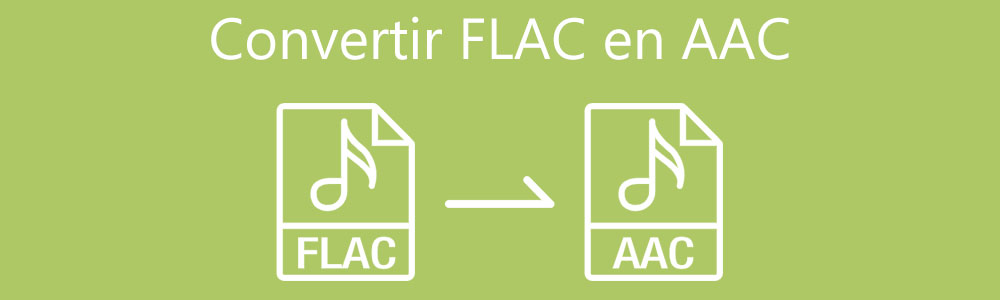

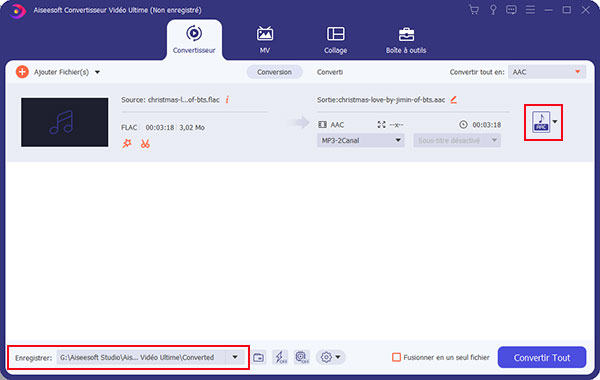
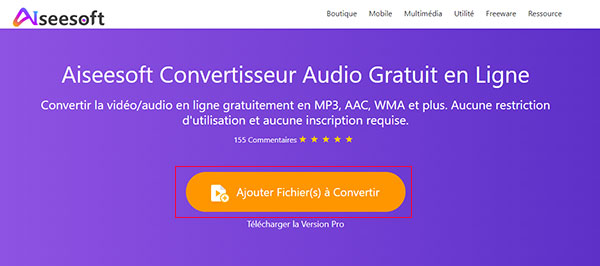
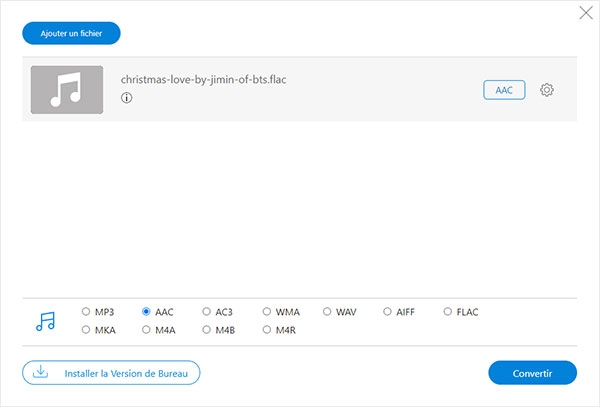
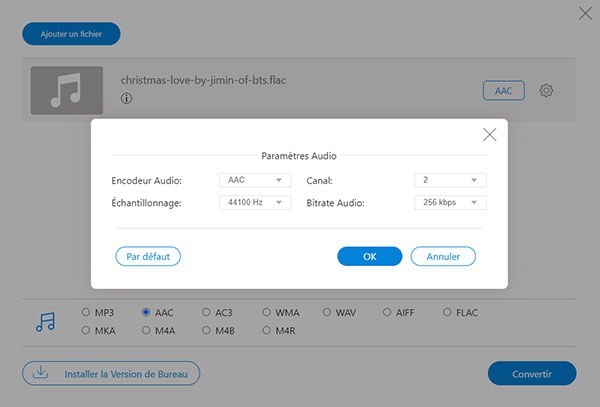
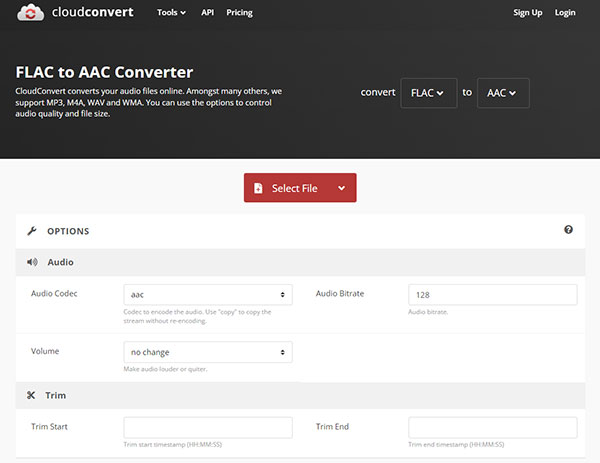
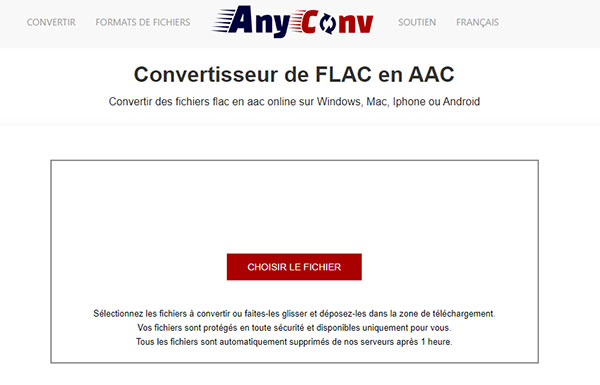
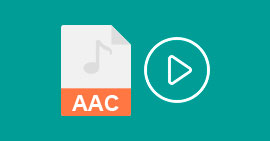 Lire un fichier AAC
Lire un fichier AAC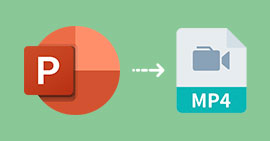 Convertir PPT en MP4
Convertir PPT en MP4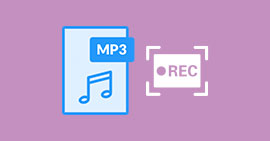 Enregistrement MP3
Enregistrement MP3
